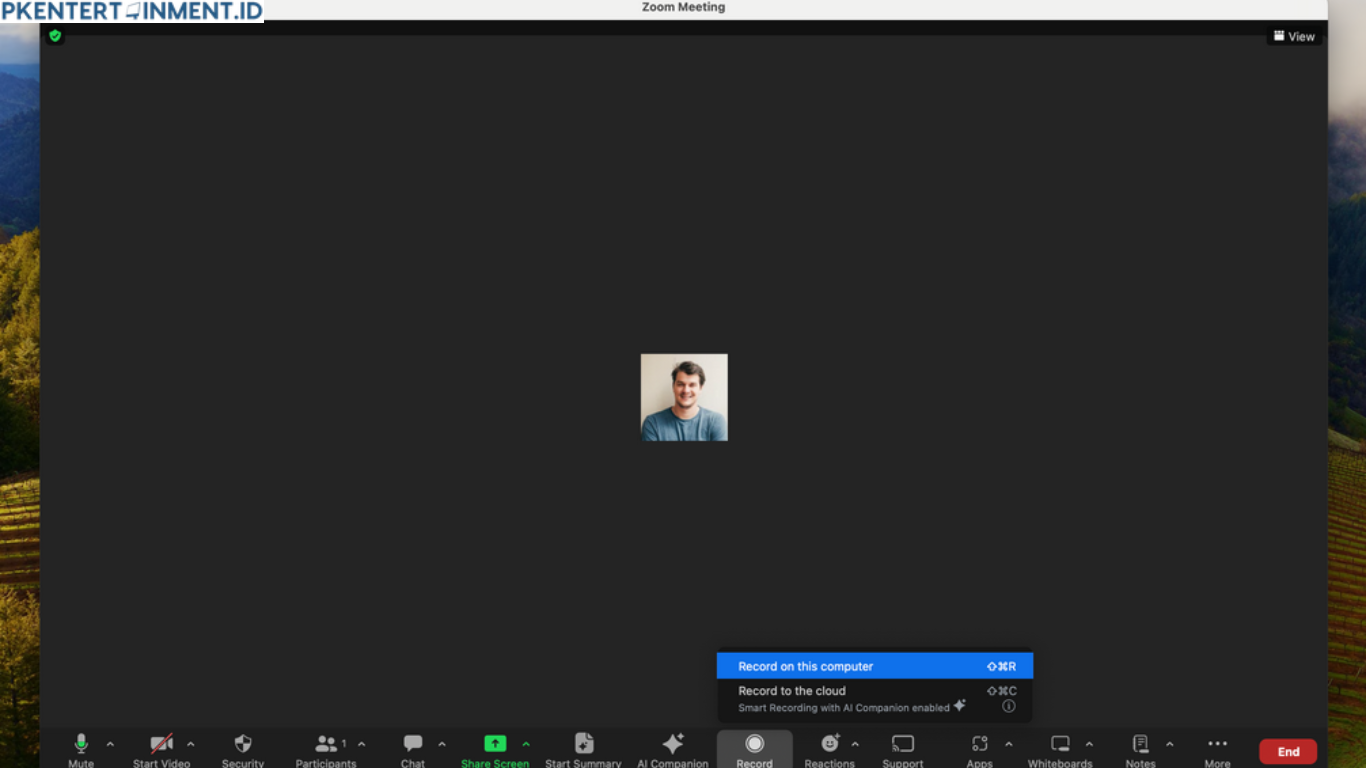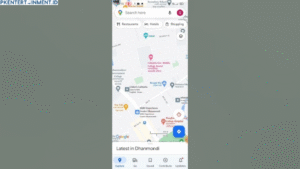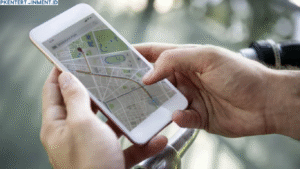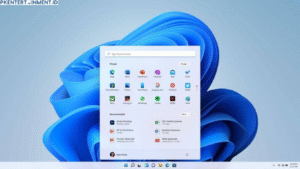Pernah nggak kamu selesai meeting di Zoom, lalu panik karena rekaman yang kamu buat nggak ketemu di folder? Padahal kamu sudah klik tombol Record dengan penuh keyakinan, tapi setelah selesai meeting, file rekaman hilang entah ke mana. Jangan khawatir, kamu nggak sendirian. Banyak pengguna Zoom yang mengalami hal ini.
Dalam artikel ini, kita akan membahas tutorial lengkap cara melihat record zoom yang tidak tersimpan atau tidak ada di folder. Kamu akan belajar langkah demi langkah, mulai dari pengecekan sederhana sampai cara memulihkan file yang mungkin tidak tersimpan dengan benar. Jadi, baca artikel ini sampai selesai karena tipsnya bisa menyelamatkan kamu dari rasa panik.
Daftar Isi Artikel
Kenapa Rekaman Zoom Bisa Hilang?
Sebelum kita masuk ke tutorial, penting untuk tahu kenapa masalah ini bisa terjadi. Beberapa penyebab umum rekaman Zoom hilang antara lain:
- Proses konversi rekaman gagal
Biasanya setelah meeting selesai, Zoom melakukan konversi file. Kalau proses ini terganggu, rekaman bisa gagal tersimpan. - Penyimpanan lokal penuh
Jika kamu merekam secara lokal, hard disk yang penuh bisa bikin proses simpan gagal. - Pengaturan penyimpanan yang salah
Ada kemungkinan kamu nggak sadar mengubah lokasi penyimpanan file rekaman. - Zoom crash atau tiba-tiba tertutup
Kalau Zoom mendadak error atau laptop mati, file rekaman bisa nggak tersimpan dengan sempurna.
Mengetahui penyebab ini akan memudahkan kamu untuk melakukan langkah pemulihan.
Langkah-Langkah Melihat Record Zoom yang Hilang
1. Cek Folder Default Zoom
Langkah pertama yang wajib kamu lakukan adalah mengecek folder default tempat Zoom menyimpan rekaman. Biasanya lokasinya seperti ini:
Windows:C:\Users\[Nama Pengguna]\Documents\Zoom
Mac:/Users/[Nama Pengguna]/Documents/Zoom
Masuk ke folder ini dan cari folder dengan nama sesuai tanggal dan nama meeting. Kalau ada, berarti rekaman kamu masih aman.
2. Gunakan Fitur Search di Komputer
Kalau kamu sudah cek folder default tapi tetap nggak nemu, coba gunakan fitur pencarian di komputer. Ketik kata zoom atau nama file rekaman kalau kamu ingat. Ini membantu menemukan file yang mungkin tersimpan di lokasi yang berbeda.
3. Cek Pengaturan Lokasi Penyimpanan di Zoom
Kadang, tanpa sadar kamu mengubah pengaturan lokasi penyimpanan file. Untuk mengeceknya:
- Buka aplikasi Zoom.
- Klik menu Settings.
- Pilih Recording.
- Lihat di bagian Store my recordings at untuk tahu lokasi penyimpanan.
Jika ternyata berbeda dengan folder yang kamu cek sebelumnya, langsung kunjungi lokasi tersebut.
4. Cek di Recycle Bin atau Trash
Ada kemungkinan file rekaman sudah pernah tersimpan, tapi kamu tanpa sadar menghapusnya. Sebelum panik, buka Recycle Bin atau Trash dan cari file rekaman Zoom. Kalau ada, restore file tersebut.
5. Cari di Zoom Cloud (Jika Kamu Punya Akun Pro)
Kalau kamu menggunakan akun Zoom Pro atau berbayar, rekaman bisa otomatis tersimpan di Zoom Cloud. Untuk mengeceknya:
- Masuk ke situs Zoom melalui browser.
- Login dengan akun kamu.
- Klik menu Recordings.
- Pilih Cloud Recordings untuk melihat rekaman yang tersimpan online.
Ini adalah salah satu cara paling aman untuk menghindari kehilangan rekaman.
6. Pulihkan Rekaman yang Gagal Konversi
Kalau proses konversi gagal, biasanya Zoom akan menyimpan file mentah dengan ekstensi .zoom. Kamu bisa mengonversinya secara manual. Caranya:
- Cari file dengan ekstensi .zoom di folder rekaman.
- Klik dua kali file tersebut, dan Zoom akan memulai proses konversi ulang.
Jika masih gagal, kamu bisa menggunakan aplikasi pihak ketiga untuk membantu konversi file ini ke format MP4.
7. Gunakan Fitur Temp Zoom Folder
Zoom juga menyimpan file sementara selama proses rekaman. Folder ini biasanya tersembunyi, jadi kamu perlu mengaktifkan Show hidden files di pengaturan komputer. Setelah aktif, coba cari folder bernama ZoomTemp atau sejenisnya.
Tips Agar Rekaman Zoom Tidak Hilang Lagi
Supaya kamu nggak mengalami masalah yang sama di masa depan, lakukan tips berikut:
- Selalu pastikan penyimpanan lokal cukup sebelum mulai merekam.
- Jangan matikan laptop atau paksa keluar dari Zoom saat proses konversi berlangsung.
- Jika memungkinkan, aktifkan Cloud Recording agar rekaman tersimpan di server Zoom.
- Simpan backup rekaman penting di Google Drive atau penyimpanan cloud lainnya.
Kesimpulan
Hilangnya rekaman Zoom memang bikin panik, apalagi kalau itu adalah meeting penting. Tapi sekarang kamu sudah tahu tutorial lengkap melihat record Zoom yang hilang atau tidak ada di folder. Mulai dari cek folder default, pengaturan penyimpanan, hingga memanfaatkan cloud recording, semua bisa kamu lakukan sendiri.
Dengan langkah-langkah ini, kamu nggak perlu panik lagi kalau suatu saat rekaman Zoom nggak ketemu. Pastikan juga kamu menerapkan tips pencegahan agar kejadian ini nggak terulang.